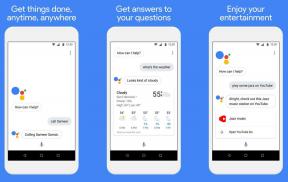როგორ გამოვიყენოთ Safari გაფართოებები iPad-ზე
Miscellanea / / March 29, 2022
iPadOS 15-ის გამოშვებით, Apple-მა წარმოადგინა Safari გაფართოებები iPad-ებისთვის. ასე რომ, შეგიძლიათ გამოიყენოთ გაფართოებები iPad-ზე დათვალიერების გამოცდილების გასაუმჯობესებლად, ისევე როგორც Mac-ზე. თუ გაინტერესებთ როგორ დაამატოთ გაფართოებები და მართოთ ისინი, თქვენ მოხვდით სწორ გვერდზე. აი, როგორ გამოვიყენოთ Safari Extensions iPad-ზე.

თქვენ შეგიძლიათ გამოიყენოთ Safari გაფართოებები iPad-ზე არასასურველი რეკლამის დასაბლოკად, პაროლების მართვა, ჩართვა მუქი რეჟიმი მხარდაუჭერელ ვებსაიტებზე და მრავალი სხვა. გაფართოებების მხარდაჭერით, Safari iPad-ზე ნამდვილად გახდა დესკტოპის კლასის ბრაუზერის ღირსეული ჩანაცვლება. ამ სახელმძღვანელოში ჩვენ გაჩვენებთ, თუ როგორ მარტივად დაამატოთ, მართოთ და წაშალოთ Safari გაფართოებები iPad-ზე.
ჩამოტვირთეთ და დაამატეთ Safari გაფართოებები
Chromium-ზე დაფუძნებული ბრაუზერებისგან განსხვავებით, როგორიცაა გუგლ ქრომი, Safari-ს არ აქვს სპეციალური გაფართოების მაღაზია. ამის ნაცვლად, თქვენ უნდა ჩამოტვირთოთ გაფართოებები პირდაპირ Აპლიკაციების მაღაზია. რა თქმა უნდა, თქვენი iPad მოითხოვს iPadOS 15-ის გაშვებას გაფართოებების გამოსაყენებლად. Ისე,
განაახლეთ თქვენი iPad სანამ დაიწყებთ გაფართოებების შესწავლას.Ნაბიჯი 1: გახსენით პარამეტრების აპი თქვენს iPad-ზე.

ნაბიჯი 2: გადადით ქვემოთ, რომ იპოვოთ Safari მარცხენა მხარეს სვეტში და შეეხეთ მას. ახლა შეეხეთ გაფართოებების ვარიანტს მარჯვენა პანელში.
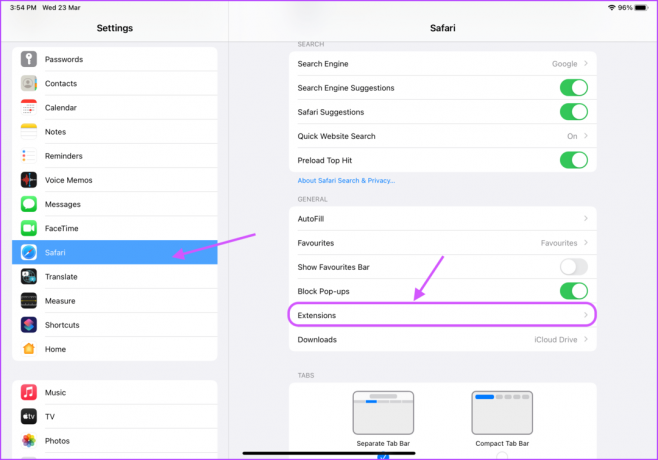
ნაბიჯი 3: შეეხეთ სხვა გაფართოებებს. ის გახსნის Safari გაფართოების განყოფილებას App Store-ში.

ნაბიჯი 4: თქვენ შეგიძლიათ დაათვალიეროთ და ჩამოტვირთოთ გაფართოებები ისევე, როგორც თქვენ დააინსტალირეთ ნებისმიერი სხვა აპლიკაცია თქვენს iPad-ზე.

ალტერნატიულად, გაუშვით App Store და გადადით ქვემოთ, რომ იპოვოთ საუკეთესო კატეგორიები. ახლა შეეხეთ Safari Extensions-ს.
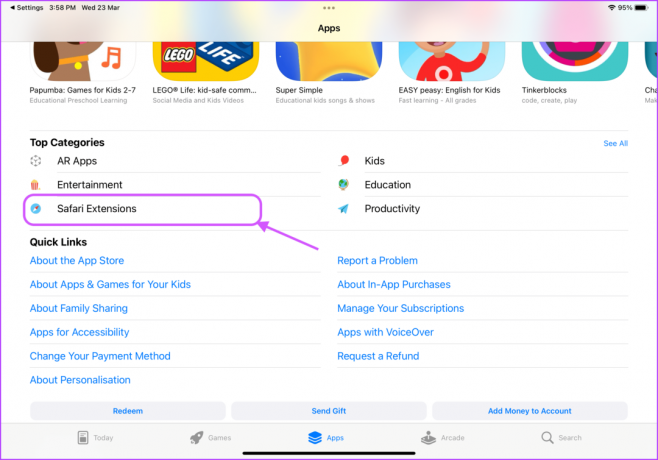
ნაბიჯი 5: თუ არ იცით რომელი გაფართოებები ჩამოტვირთოთ, შეგიძლიათ დაიწყოთ „საფარის გაფართოებების“ კატეგორიის გამოყენებით. დააწკაპუნეთ ყველა ღილაკზე, რომ ნახოთ გაფართოებების კურირებული სია.

ამ სახელმძღვანელოსთვის ჩვენ ჩამოტვირთავთ და დავაინსტალირებთ გრამატიკულად Safari გაფართოება.

ჩართეთ და გამორთეთ Safari გაფართოებები
Safari გაფართოებების ჩამოტვირთვისა და ინსტალაციის შემდეგ, თქვენ უნდა ჩართოთ მათ Safari-ში მათი გამოყენების საშუალება. დიახ, ეს არც ისე მარტივია, როგორც მათი გამოყენება Safari-ში Mac-ზე.
Ნაბიჯი 1: გახსენით პარამეტრების აპი თქვენს iPad-ზე.
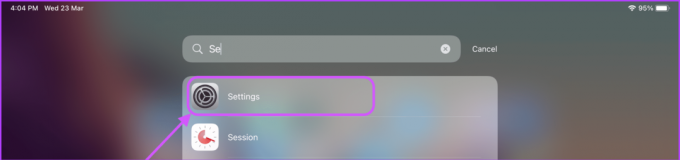
ნაბიჯი 2: გადადით ქვემოთ Safari-ზე გადასასვლელად და შეეხეთ გაფართოებებს.
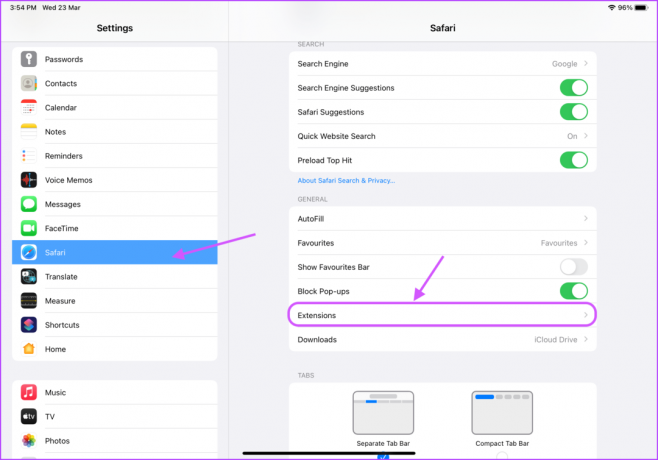
ნაბიჯი 3: შეეხეთ გაფართოების სახელს, რომლის ჩართვაც გსურთ.

ნაბიჯი 4: ჩართეთ გადართვა გაფართოების სახელის გვერდით.

ნაბიჯი 5: Safari გაფართოების გასათიშად, მიჰყევით იგივე ნაბიჯებს და გამორთეთ გადართვა მისი სახელის გვერდით.

Safari გაფართოების პარამეტრების მართვა
Safari გაფართოების ჩართვის შემდეგ, შეგიძლიათ მართოთ მისი პარამეტრები და ნებართვები Safari აპის შიგნიდან.
Ნაბიჯი 1: გაუშვით Safari ბრაუზერი.

ნაბიჯი 2: თქვენ იხილავთ ნებისმიერ ახალ გაფართოებას, რომელიც ჩართული გაქვთ, რომელიც ითხოვს გაშვების ნებართვას. დააჭირეთ ღილაკს განხილვა და მიეცით საჭირო ნებართვები.
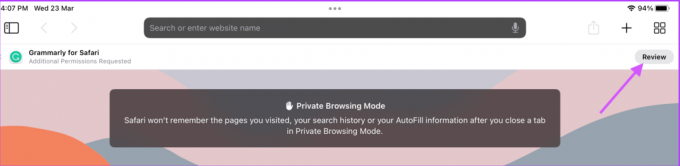
ნაბიჯი 3: ახლა თქვენ უნდა ნახოთ თქვენი გაფართოების ხატულა მისამართის ზოლის ზედა მარჯვენა კუთხეში.
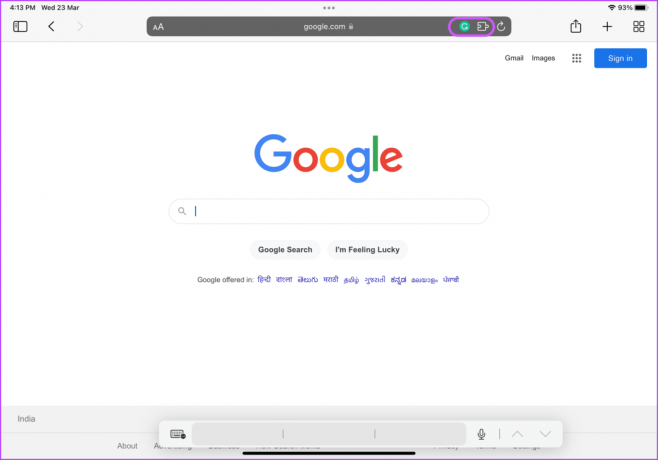
ნაბიჯი 4: დაინსტალირებული გაფართოებების სიის სანახავად, შეეხეთ გაფართოების ღილაკს.
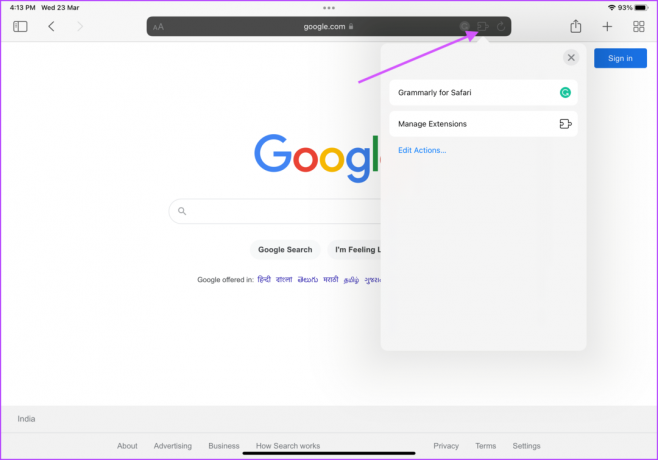
ნაბიჯი 5: გაფართოების ნებართვის სამართავად, შეეხეთ მას.

ნაბიჯი 6: ახლა თქვენ შეგიძლიათ აირჩიოთ, გსურთ თუ არა გაფართოების გაშვება ამჟამად გახსნილ ვებსაიტზე. თუ არ გსურთ გაფართოების წვდომა მიმდინარე ვებსაიტზე, გამორთეთ მისი გადართვა.

ნაბიჯი 7: Safari-ზე გაფართოების გასათიშად, შეეხეთ გაფართოების ღილაკს და შემდეგ გაფართოებების მართვას.
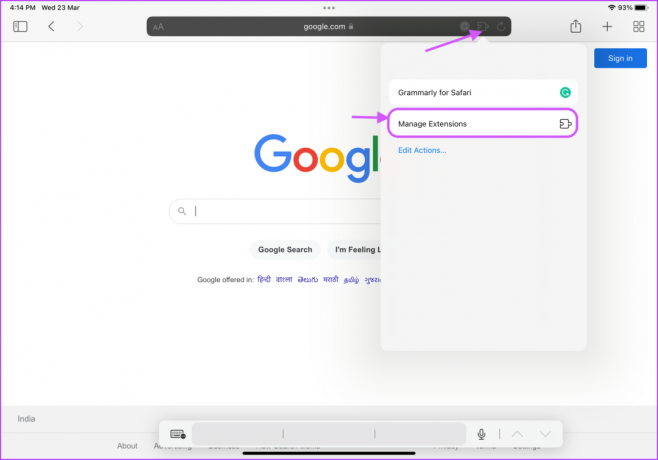
ნაბიჯი 8: გამორთეთ გადამრთველი გაფართოების სახელის გვერდით, რომლის გამორთვაც გსურთ.
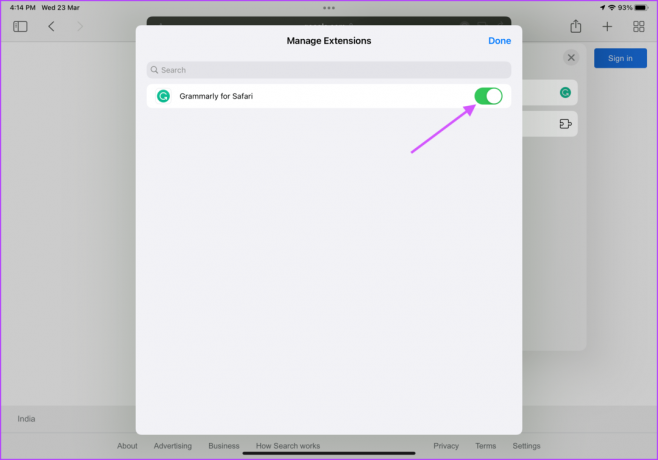
ამოიღეთ Safari Extensions
თუ არ გსურთ გაფართოების გამოყენება, შეგიძლიათ გამორთოთ. მაგრამ, ზოგჯერ შეიძლება გინდოდეთ გაფართოების მთლიანად წაშლა, თუ აღარ აპირებთ მის გამოყენებას. Safari გაფართოების მოსაშორებლად, თქვენ უნდა წაშალოთ ის თქვენი iPad-იდან. საინტერესოა, რომ Safari გაფართოებები ინახება როგორც აპლიკაცია iPad-ზე.
Ნაბიჯი 1: გადაფურცლეთ ქვემოთ ეკრანზე სადმე, რათა გამოჩნდეს საძიებო ზოლი. შემდეგ მოძებნეთ გაფართოება, რომლის წაშლა გსურთ. ხანგრძლივად შეეხეთ აპის ხატულას, როდესაც ის გამოჩნდება ძიების შედეგებში და შეეხეთ აპის წაშლის ღილაკს.
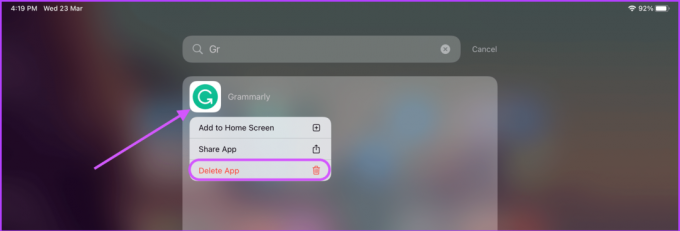
ნაბიჯი 2: შეეხეთ წაშლას წაშლის დასადასტურებლად.
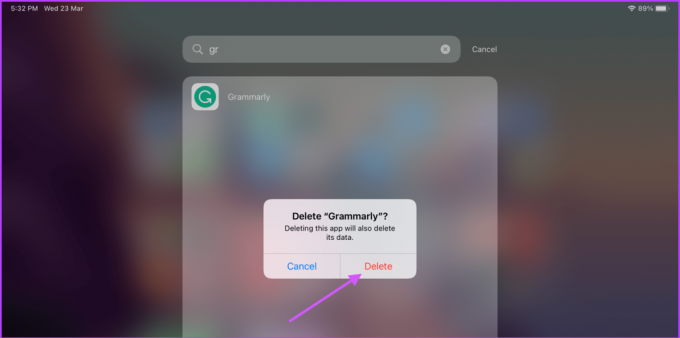
გამოიყენეთ Safari გაფართოებები iPad-ზე თქვენი დათვალიერების გამოცდილების გასაუმჯობესებლად
Safari გაფართოებები საშუალებას აძლევს მომხმარებლებს დაამატონ Safari ბრაუზერს მეტი შესაძლებლობები. შეგიძლიათ დაიწყოთ გაფართოებების გამოყენება Apple-იდან უნდა ჰქონდეს Safari გაფართოებები სია. მას შემდეგ რაც მათ გაეცნობით, შეგიძლიათ მოძებნოთ და დააინსტალიროთ თქვენთვის საჭირო გაფართოებები.
Safari-ის გაფართოებების გამოყენება მარტივად დაგეხმარებათ მიიღოთ დესკტოპის მსგავსი გამოცდილება კომპიუტერთან შესვენებისას. რომელია თქვენი საყვარელი Safari გაფართოებები, რომლებსაც იყენებთ iPad-ზე ან ისეთები, რომელთა ნახვაც გსურთ იქ?
ბოლოს განახლდა 2022 წლის 24 მარტს
ზემოთ მოყვანილი სტატია შეიძლება შეიცავდეს შვილობილი ბმულებს, რომლებიც დაგეხმარებათ Guiding Tech-ის მხარდაჭერაში. თუმცა, ეს არ იმოქმედებს ჩვენს სარედაქციო მთლიანობაზე. შინაარსი რჩება მიუკერძოებელი და ავთენტური.